Hur man spelar in video med musik som spelas på iPhone

Om du vill ha bakgrundsmusik i dina videor, eller mer specifikt, spela in låten som spelas som videons bakgrundsmusik, finns det en extremt enkel lösning.

Du spenderar förmodligen mer tid på att läsa saker på din iPhone än att skriva, ringa telefonsamtal eller spela spel. Det mesta av innehållet som behöver läsas kommer att visas på webbplatser där det ibland inte är lätt att trycka eller svepa för att läsa. Lyckligtvis finns det många dolda funktioner som hjälper dig att läsa text och surfa på webben på iPhone, vilket förbättrar användarupplevelsen.
Använd Safaris Reader View
Safari är standardwebbläsaren på iPhone. En av de bästa anledningarna till att du bör använda Safari istället för andra webbläsare är dess Reader View-funktion. Detta läge kommer att omformatera hela webbplatser, vilket gör att de ser renare ut. Det tar bort alla distraherande element på sidan och visar bara innehållet.
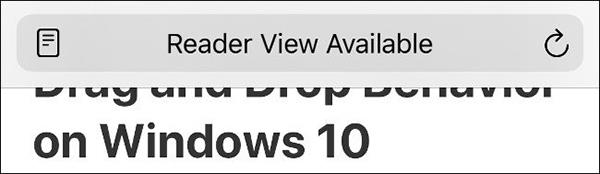
Reader View-läge i Safari
Andra webbläsare som ersätter Safari har också Reader View-läge förutom Google Chrome.
När du besöker en webbplats visas adressfältet Reader View Available efter några sekunder. Klicka på ikonen till vänster för att aktivera detta läge omedelbart.
Eller så kan du trycka och hålla ned AA- ikonen i några sekunder för att växla direkt till Reader View. Du kan klicka på AA i adressfältet och välja Visa läsarvy .
Om du är i Reader View-läge, tryck på AA igen för att se fler alternativ som att ändra teckenstorleken eller till och med det tillgängliga teckensnittet i listan.
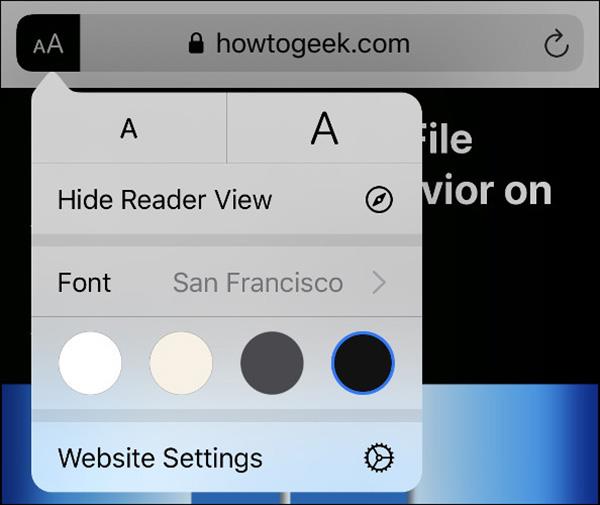
AA-ikon i Safari
Välj slutligen en färg (vit, elfenben, grå eller svart) för att ändra gränssnittsfärgen i Reader View.
När du ändrar dessa inställningar kommer de att gälla för alla webbplatser du använder med Reader View. För att återgå till den vanliga sidan, tryck på AA igen och välj Dölj läsarvy .
Aktivera automatiskt läsarläge för angivna sidor
Om du klickar på AA och sedan väljer Webbplatsinställningar kan du aktivera alternativet Använd läsare automatiskt . Safari kör de webbplatser du har tillhandahållit domänen i Reader View-läge helt automatiskt.

Aktivera automatisk Reader View för webbplatser
Tryck och håll ned AA för att återgå till originalformatet. Safari kommer ihåg dina inställningar för senare användning.
Använd Reader View för att visa trasiga webbsidor
Reader View är inte bara användbar för att minimera distraktioner på webben, utan också för att upptäcka skadat innehåll. Även om de flesta aktuella webbplatser är designade med ett mobilt gränssnitt i åtanke, har många äldre webbplatser inte det.
Reader View kan filtrera innehåll och visa det i ett läsbart format. Du kan spara sidan som ett PDF-dokument. För att göra detta, aktivera Reader View, klicka på Dela > Alternativ > PDF . Välj Spara till filer från urvalslistan. Eller så kan du välja Dela > Skriv ut för att också skapa samma PDF-dokument.
Justera text för enklare läsning
Om du enkelt vill läsa text på din telefon, inte bara i Safari, har iPhone många funktioner att välja mellan i Inställningar > Tillgänglighet > Display och textstorlek .
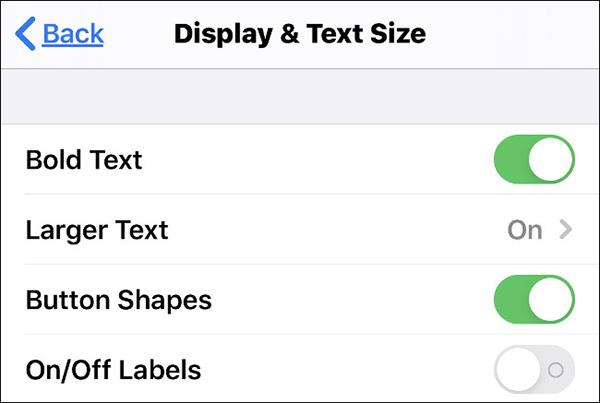
Funktioner i tillgänglighet
Funktionen Fet text är till fet text, vilket gör det lättare att läsa utan att behöva ändra storleken. Du kan dock välja Stor text , dra skjutreglaget från vänster till höger för att välja den teckenstorlek du önskar.
Andra funktioner inkluderar:
Dark Mode, True Tone har också många effekter
Mörkt läge på iOS 13 kommer att vara mycket användbart om du använder din iPhone på natten, när rumsbelysningen är släckt. Du kan aktivera mörkt läge i Inställningar > Display och ljusstyrka . Om du vill att det här läget ska aktiveras automatiskt när det är mörkt väljer du Automatisk .
Under Dark Mode finns ett annat alternativ som heter True Tone. Om detta läge är aktiverat kommer din iPhone automatiskt att vitbalansera skärmen. Detta kommer att hjälpa enheten att visas mer naturligt och blandas väl med vita föremål i miljön som papper.
Om du vill ha bakgrundsmusik i dina videor, eller mer specifikt, spela in låten som spelas som videons bakgrundsmusik, finns det en extremt enkel lösning.
Det finns två snabbare och enklare sätt att ställa in en nedräkning/timer på din Apple-enhet.
Om din iPhone eller iPad har en trasig strömknapp kan du fortfarande låsa skärmen (eller till och med starta om den) med hjälp av en tillgänglighetsfunktion som heter AssistiveTouch. Här är hur.
Den viktigaste punkten här är att när du öppnar Notification Center och sedan går till kameraappen betyder det att du lurar YouTube att tro att appen fortfarande är öppen
Om du känner dig irriterad över att få för många meddelandeaviseringar från en viss person (eller chattgrupp) i Meddelanden-appen på din iPhone, kan du enkelt stänga av dessa irriterande aviseringar.
De flesta Android TV-apparater har idag fjärrkontroller med ett begränsat antal knappar, vilket gör det svårt att styra TV:n.
Har du någonsin känt dig irriterad på att din iPhone eller iPad ibland automatiskt slår på skärmen när ett meddelande kommer?
Detta är första gången Apple har tillåtit användare att välja en tredjepartsapp som standardwebbläsare på iOS.
Om du vill hitta gamla meddelanden på iPhone kan du göra det på följande två sätt.
När du tar ett foto med den främre kameran på iPhone inverterar sökaren din bild. Med iOS 14 har Apple äntligen integrerat denna enkla inställning i kameraappen på sina enheter.
Du kan absolut använda Find My för att fjärrkontrollera batteritiden på en iPhone eller iPad som du inte har med dig.
Att ta en skärmdump är en av de grundläggande uppgifterna som förmodligen alla iPhone-användare någonsin har använt.
I iOS 14 och senare ger Apple säkerhetsrekommendationer som varnar dig om lösenordet du använder utsätter ditt konto för fara.
Dagarna av att dra ut håret och försöka hantera zip-arkiv på din iPhone eller iPad är över.
På iOS 14 introducerade Apple en extremt användbar ny funktion som heter Back Tap.
Har du någonsin upplevt fenomenet att din iPhone-skärm automatiskt tänds eller mörknar på ett "ovanligt" sätt, vilket orsakar mycket obehag?
Genom att tilldela ett unikt namn till dina AirPods kommer du enkelt att hitta och ansluta till hörlurarna när det behövs.
Om du inte behöver använda detta nyckelkluster kan du stänga av det helt.
Den inbyggda appen Foton på iOS och iPadOS innehåller en inbyggd funktion som låter dig rotera foton flexibelt från olika vinklar.
Gränssnittet på iPhone är i allmänhet ganska enkelt och intuitivt, men ibland dyker vissa saker fortfarande upp utan förklaring, vilket gör att användarna känner sig förvirrade.
Sound Check är en liten men ganska användbar funktion på iPhone-telefoner.
Foto-appen på iPhone har en minnesfunktion som skapar samlingar av foton och videor med musik som en film.
Apple Music har vuxit sig exceptionellt stor sedan den första gången lanserades 2015. Hittills är det världens näst största betalda musikströmningsplattform efter Spotify. Förutom musikalbum är Apple Music också hem för tusentals musikvideor, radiostationer dygnet runt, alla dagar i veckan, och många andra tjänster.
Om du vill ha bakgrundsmusik i dina videor, eller mer specifikt, spela in låten som spelas som videons bakgrundsmusik, finns det en extremt enkel lösning.
Även om iPhone har en inbyggd Weather-app, ger den ibland inte tillräckligt med detaljerad information. Om du vill lägga till något finns det gott om alternativ i App Store.
Förutom att dela foton från album kan användare lägga till foton i delade album på iPhone. Du kan automatiskt lägga till foton i delade album utan att behöva arbeta från albumet igen.
Det finns två snabbare och enklare sätt att ställa in en nedräkning/timer på din Apple-enhet.
App Store innehåller tusentals fantastiska appar som du inte har provat än. Vanliga söktermer kanske inte är användbara om du vill upptäcka unika appar, och det är inte roligt att ge dig ut på oändlig rullning med slumpmässiga nyckelord.
Blur Video är ett program som suddar scener, eller annat innehåll du vill ha på din telefon, för att hjälpa oss att få den bild vi gillar.
Den här artikeln kommer att guida dig hur du installerar Google Chrome som standardwebbläsare på iOS 14.


























